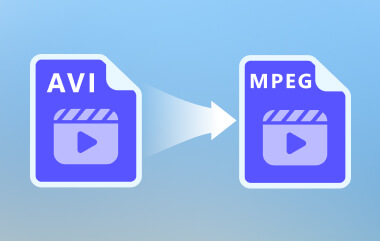Jika Anda menghendaki konversi MP4 ke WMA, maka Anda mencoba mengekstrak audio dari video dan menyimpannya ke format yang lebih sesuai untuk audio. WMA atau Windows Media Audio adalah format audio yang dirancang oleh Microsoft. Ini adalah format audio terkompresi yang mempertahankan suara berkualitas tinggi dan ukuran berkas yang kecil. Hal ini menjadikannya format yang bagus untuk menghemat ruang dan tetap mempertahankan kualitas tinggi untuk musik, podcast, atau rekaman suara. Banyak pengguna sekarang menggunakan audio MP4 dan WMA untuk video yang lebih kompatibel dengan komputer dan pengguna Windows.
Bagian 1. Cara Mengonversi MP4 ke WMA Online
1. Pengonversi Video Gratis AVAide Online
Pengonversi Video Gratis AVAide Online Berfungsi tanpa perlu mengunduh atau memasang aplikasi pihak ketiga. Konverter ini kompatibel dengan berbagai format dan sangat cocok untuk konversi cepat dari berkas MP4 ke WMA. Konverter ini dirancang untuk pengguna tanpa pengalaman sebelumnya dan dapat digunakan melalui peramban web.
Fitur utama:
• Gratis dan berbasis browser, tidak memerlukan instalasi.
• Mendukung berbagai format video dan audio, termasuk MP4 dan WMA.
• Output berkualitas tinggi tanpa tanda air.
• Konversi batch untuk memproses beberapa file MP4 sekaligus.
• 100% aman dan privasi terlindungi, tanpa iklan atau registrasi yang diperlukan.
Langkah 1Buka Konverter
Gunakan peramban web seperti Google atau Apple Safari dan akses situs 'AV Video Converter Free Online'.
Langkah 2Unggah File MP4 Anda
tekan Tambahkan File Anda untuk mengonversi dari MP4, lalu pilih file MP4 dari komputer Anda.
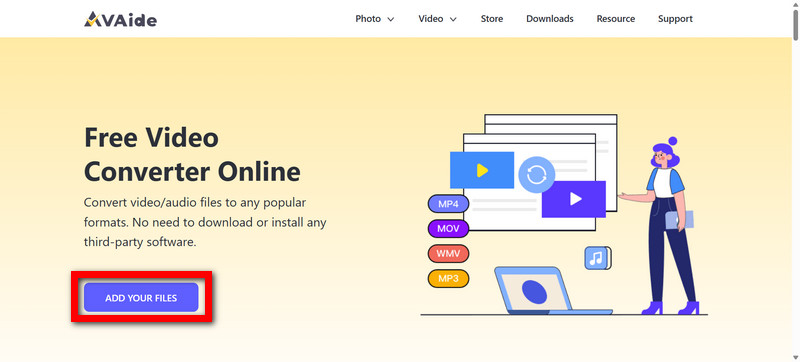
Langkah 3Pilih Format Keluaran
Klik Format output dan pilih WMA dari daftar audio.
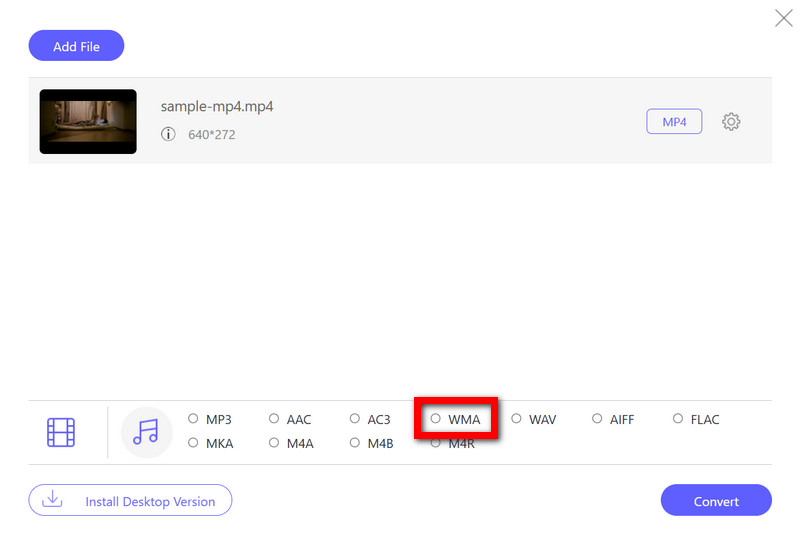
Langkah 4Mulai Konversi
Klik Mengubah untuk memulai konversi dari MP4 ke berkas WMA.
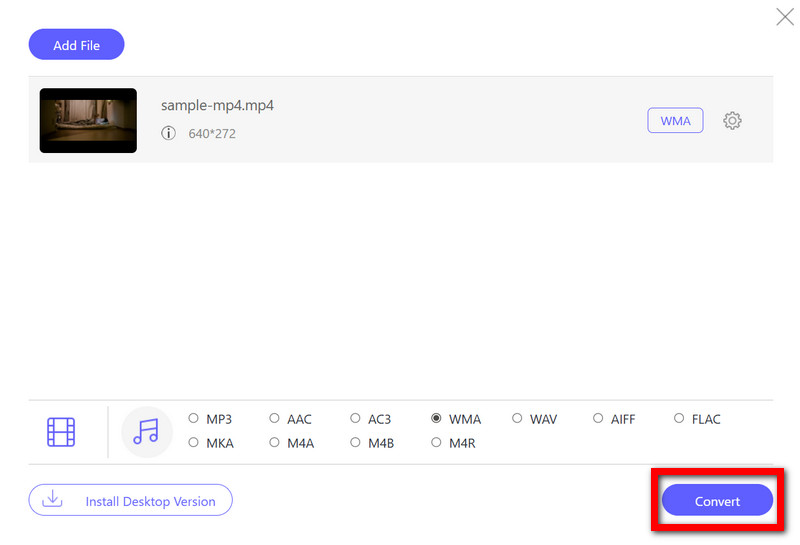
Langkah 5Unduh File WMA
Setelah konversi selesai, unduh berkas WMA ke komputer Anda dan putar.
2. Konversi
Convertio adalah konverter online gratis lainnya yang menawarkan layanan serupa untuk konversi berkas MP4 ke WMA. Aplikasi ini sepenuhnya berbasis web dan menawarkan lebih dari 300 format berbeda. Seluruh proses konversi dapat diselesaikan hanya dalam beberapa klik dan dapat dimulai hanya dengan menyeret dan melepaskan berkas dari perangkat Anda, Google Drive, atau Dropbox.
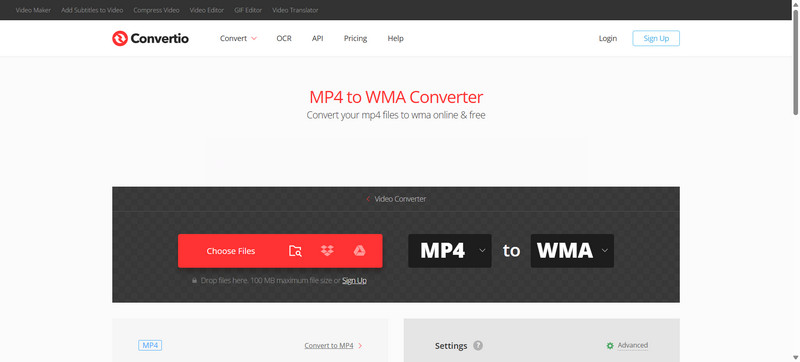
Langkah 1Buka situs web Convertio.
Langkah 2Dengan mengklik Pilih File ", file MP4 Anda dapat diunggah, atau dapat diambil dari Google Drive dan Dropbox.
Langkah 3Di bagian format keluaran, pilih WMA.
Langkah 4Klik Mengubah, dan proses akan dimulai.
Langkah 5Setelah konversi selesai, ekspor audio ke perangkat Anda.
Bagian 2. Konversi MP4 ke WMA dengan Perangkat Lunak Gratis di Windows 10/11
1. Konverter MP4 AVAide
Konverter MP4 AVAide adalah perangkat lunak yang dirancang untuk mengonversi berbagai jenis berkas dari dan ke video MP4 dan audio MP4, kristal, berkas WMA, dan lainnya. Selain konversi audio dan video, AVAide MP4 Converter menyediakan fitur penyuntingan video, pemrosesan cepat, dan pengaturan keluaran tingkat lanjut. Hal ini bermanfaat bagi pengguna Windows yang ingin mengonversi berkas WMA ke audio dan video MP4 tanpa mengurangi kualitas audio.
- Mendukung MP4 ke berbagai format audio, termasuk WMA, MP3, WAV, OGG, dll.
- Output berkualitas tinggi dengan codec, bitrate, dan laju sampel yang dapat disesuaikan.
- Kecepatan konversi secepat kilat dengan teknologi pemrosesan video canggih.
- Alat pengeditan bawaan untuk memotong atau menyesuaikan video/audio sebelum konversi.
- Dukungan konversi batch untuk memproses beberapa file MP4 sekaligus.
Langkah 1Unduh AVAide MP4 Converter
Kunjungi halaman web AVAide MP4 Converter untuk mengunduh penginstal, lalu ikuti petunjuk di jendela untuk menginstalnya di komputer Windows 10, 11 Anda.
Langkah 2Tambahkan file MP4 ke program
Setelah meluncurkan program, klik Tambahkan File pada Tab atau cukup seret dan letakkan video MP4 pada UI.
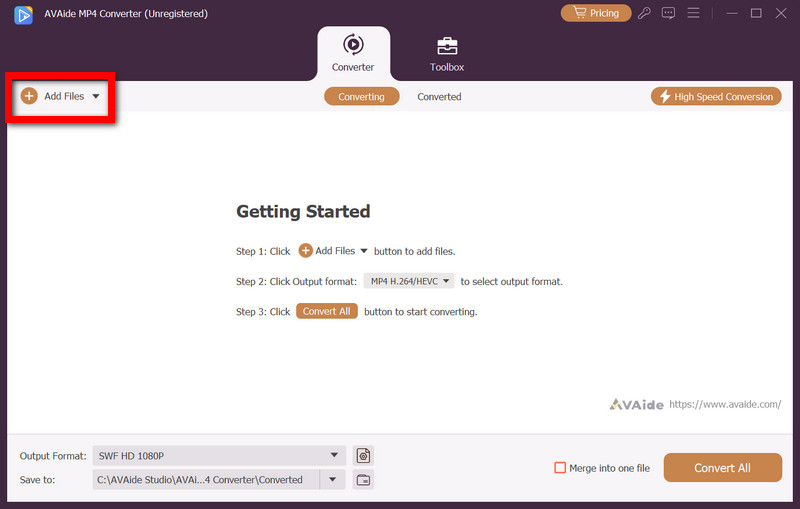
Langkah 3Pilih WMA sebagai Format Output
Selanjutnya, temukan Format output panah dropdown dan pilih WMA format di bawah audio tab.
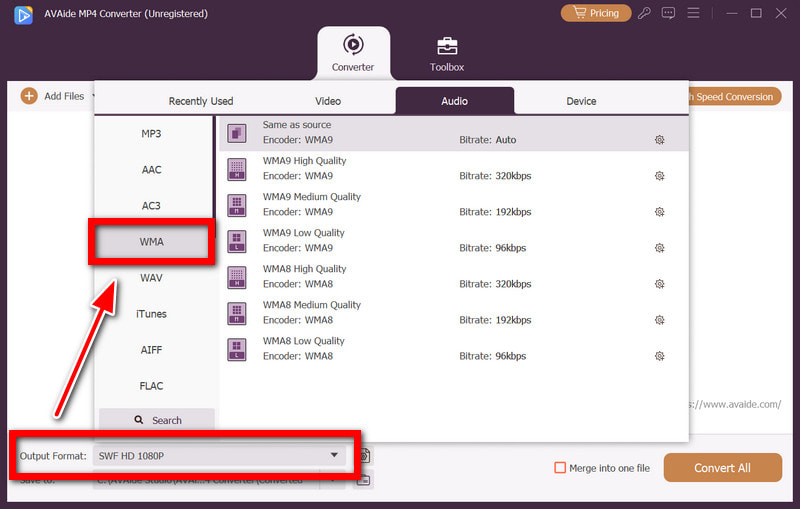
Langkah 4Tetapkan Parameter (jika diperlukan)
Untuk memenuhi parameter kualitas yang diinginkan, sesuaikan pengaturan audio untuk file dengan bitrate, codec, dan laju sampel rendah.
Langkah 5Mulai Konversi
Klik pada Konversi Semua tombol. AVAide MP4 Converter akan mengonversi file MP4 Anda ke file WMA dalam sekejap.
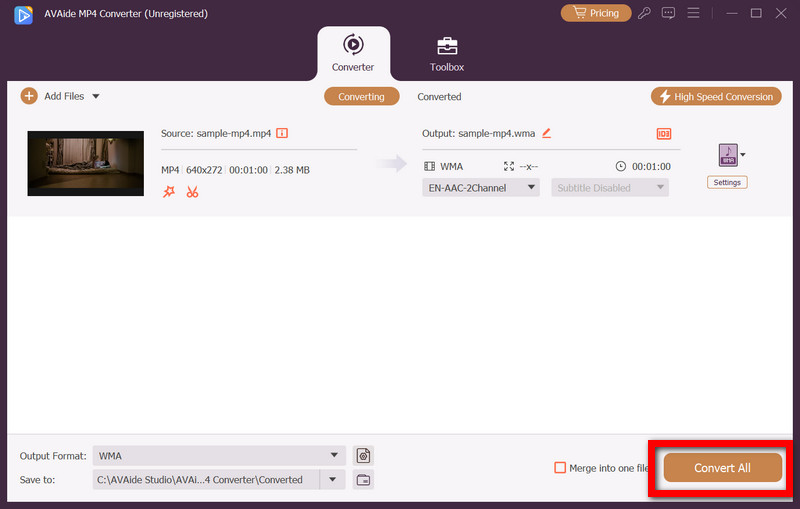
Langkah 6Mengakses file keluaran
Buka folder keluaran yang ditentukan, dan file audio WMA baru Anda akan ada di sana.
2. Pemutar Media VLC
VLC adalah pemutar multimedia gratis dan sumber terbuka yang juga memiliki kemampuan konversi. Selain mendukung hampir semua format berkas, VLC mampu mengimpor berkas audio dari MP4 dan mengekspornya dalam format berkas WMA. VLC juga dapat menangani konversi lain, seperti ketika Anda perlu mengonversi file DAT ke MP4Jika Anda menggunakan Windows 10, 11, dan sudah memiliki pemutar VLC di komputer, maka ini adalah pilihan yang tepat.
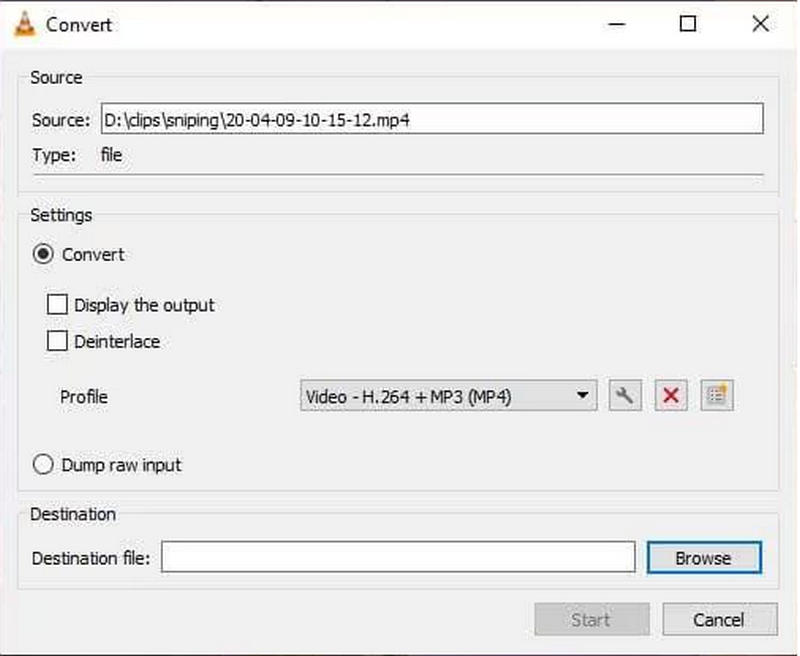
Langkah 1Luncurkan VLC Media Player di komputer Anda.
Langkah 2Dari menu atas, pilih Media, kemudian Konversi / Simpan.
Langkah 3Untuk konversi, klik Tambah dan temukan file MP4.
Langkah 4Klik Konversi / Simpan di dasar.
Langkah 5Dari Profil menu, pilih keluaran audio WMA.
Langkah 6Pilih lokasi dan nama untuk berkas keluaran.
Langkah 7Klik Awal untuk melakukan konversi. Berkas akan disimpan di lokasi yang Anda tentukan, dalam format WMA. Berkas akan diproses dari format MP4.
Bagian 3. Bisakah Windows Media Player Mengonversi MP4 ke WMA?
Windows Media Player memungkinkan pemutaran berkas, dan merupakan fitur bawaan sistem operasi Windows. Windows Media Player memungkinkan berkas untuk dilihat atau didengarkan dalam format MP4 atau WMA, tetapi tidak memiliki fitur konversi berkas. Ini berarti Windows Media Player tidak memiliki cara untuk mengonversi video MP4 ke berkas audio WMA secara langsung. Satu-satunya hal yang dilakukan sistem terkait konversi adalah menyalin CD audio dan menyimpannya dalam format WMA. Tindakan ini tidak berlaku untuk mengekstrak audio dari berkas video.
Untuk mengekspor berkas M4A dari format video MP4 ke format audio WMA, Anda perlu menggunakan perangkat lunak tambahan. Program terbaik adalah AVAide MP4 Converter atau VLC Media Player karena kemampuannya mengekstrak audio dari berkas video dengan mudah, dan juga menangani konversi lain seperti DAV ke MP4Setelah dikonversi, berkas WMA dapat diimpor ke Windows Media Player untuk pemutaran yang lancar dan pengelolaan pustaka.
Singkatnya, cara terbaik untuk konversi MP4 ke WMA secara gratis adalah dengan menggunakan alat yang dapat diandalkan seperti AVAide Free Video Converter Online, Konverter MP4 AVAide, atau VLC Media Player. Setiap opsi menawarkan langkah-langkah sederhana untuk mengekstrak audio dengan tetap menjaga kualitas. Karena Windows Media Player tidak dapat melakukan tugas ini secara langsung, konverter pihak ketiga adalah solusi ideal. Dengan metode ini, Anda dapat dengan mudah menikmati berkas WMA di berbagai perangkat dan pemutar Windows.
Konverter MP4 multifungsi untuk mengonversi format video apa pun ke MP4 dengan kualitas output tinggi.



 Unduh Aman
Unduh Aman